您好,登录后才能下订单哦!
这篇文章主要介绍了组策略中如何设置软件限制策略,具有一定借鉴价值,感兴趣的朋友可以参考下,希望大家阅读完这篇文章之后大有收获,下面让小编带着大家一起了解一下。
组策略(Group Policy)是管理员为用户和计算机定义并控制程序、网络资源及操作系统行为的主要工具。通过使用组策略可以设置各种软件、计算机和用户策略。简单来说,组策略是Windows中的一套系统更改和配置管理工具的集合。
如果巧用组策略可以使我们的电脑变的更安全,本文就是介绍了如何设置组策略中的软件限制策略,来躲过一些暗藏病毒的恶意网页陷阱。
如果我们中了网页病毒,那木马总有一个执行的环境吧,如果我们把它的执行路径封掉,是不是就可以解决问题了呢?
所以我们先要找到这些个可能被执行的地方:
C:\Documents and Settings\Administrator\Local Settings\Temp
C:\Documents and Settings\Administrator\Local Settings\Temporary Internet Files
这两个地方是上网页时所有网页病毒到达我们电脑的必经之地。
现在我们来设置组策略 。点击“开始”菜单,选择“运行”,输入“gpedit.msc”(不含引号),确定,进入组策略编辑界面。
再依次打开“计算机配置--WINDOWS设置--安全设置--软件限制策略--其他规则”,右键点击“其他规则”,选择“新路径规则”。
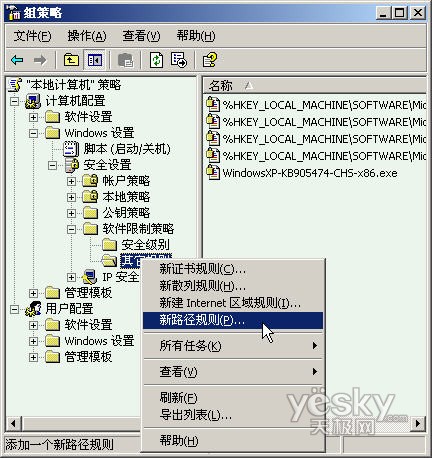
在“路径”栏输入“C:\Documents and Settings\Administrator\Local Settings\Temp”,安全级别设置为“不允许”,点“确定”即设置好一条可。

将其他需要设置的文件夹路径也按同样方法重复添加即可。

设置组策略中的软件限制策略,躲过恶意网页陷阱,让我们的电脑防患于未然,变的更安全。
感谢你能够认真阅读完这篇文章,希望小编分享的“组策略中如何设置软件限制策略”这篇文章对大家有帮助,同时也希望大家多多支持亿速云,关注亿速云行业资讯频道,更多相关知识等着你来学习!
免责声明:本站发布的内容(图片、视频和文字)以原创、转载和分享为主,文章观点不代表本网站立场,如果涉及侵权请联系站长邮箱:is@yisu.com进行举报,并提供相关证据,一经查实,将立刻删除涉嫌侵权内容。